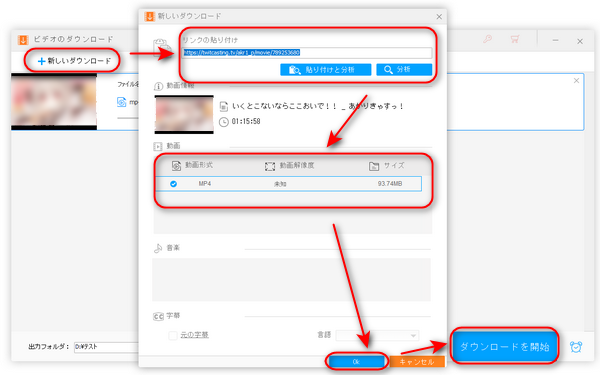
ツイキャス(TwitCasting)は、ゲーム・雑談・音楽・ガールズ・ラジオなど様々なライブ配信を行うことができる人気サービスです。PCおよびiPhone・Android端末から利用できます。
ツイキャスで配信した動画をPCに保存するには、「ダウンロード」と「録画」といった二つの手段があります。ここではこの二つの方法について詳しく説明するので、ご興味があれば、ぜひ参考にしてみてください。
関連記事:ツイキャスの音声を録音する、ツイキャス動画をMP3に変換する
* ご注意:著作権法により保護されているツイキャス動画を保存することは違法に当たる可能性があります。WonderFoxはいかなる違法行為を推奨しておりません。すべてのご利用は自己責任でお願いいたします。
ツイキャスでライブ配信終了後、配信者が「ライブの録画を保存」を選択し、配信内容の録画を「アーカイブ」で公開すれば、後から配信内容を繰り返して視聴できます。
公開されているツイキャス動画をダウンロードするには、「WonderFox HD Video Converter Factory Pro」というダウンロードソフトをぜひ使ってみてください。このソフトは動画のURLを利用して、簡単かつ高速にツイキャス動画や音声をダウンロードできます。また、ツイキャス配信者のプロフィールURLを利用すれば、公開されている動画を一括でダウンロードすることができます。ツイキャスのほかに、YouTube・ニコニコ動画・TVerなど1000+サイトからの動画のダウンロードにも対応します。
次は、このソフトを使ってツイキャス動画をPCにダウンロードして保存する手順について説明いたします。
WonderFox HD Video Converter Factory Proをインストールしてから立ち上げ、はじめの画面で「ダウンロード」アイコンをクリックします。
そして、次の画面で「新しいダウンロード」をクリックします。
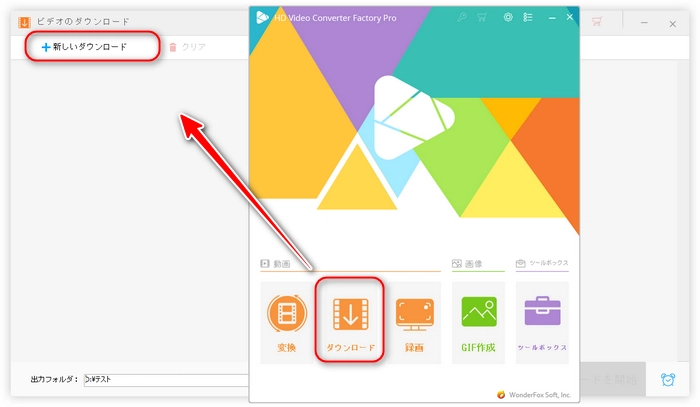
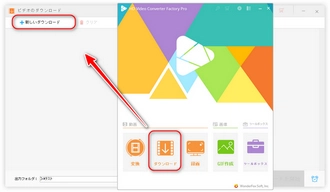
保存したいツイキャス動画のURLをコピーしてから、ダウンロードソフトの貼り付けボックスに貼り付けます。「分析」ボタンをクリックすると動画情報の分析が始まります。
分析結果が表示されたら、動画形式を選択して、下の「OK」をクリックします。
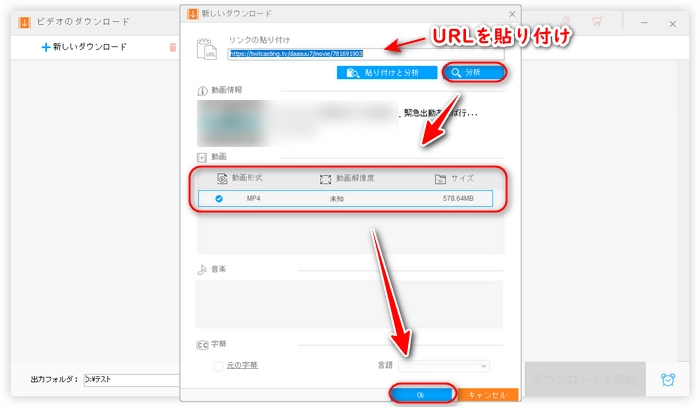
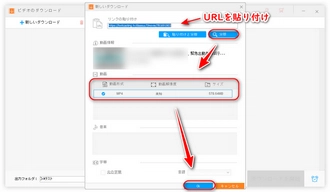
下部の出力フォルダ欄で「▼」ボタンをクリックして動画の保存先を設定し、「ダウンロードを開始」ボタンをクリックすれば、ツイキャス動画をダウンロードしてPCに保存することができます。
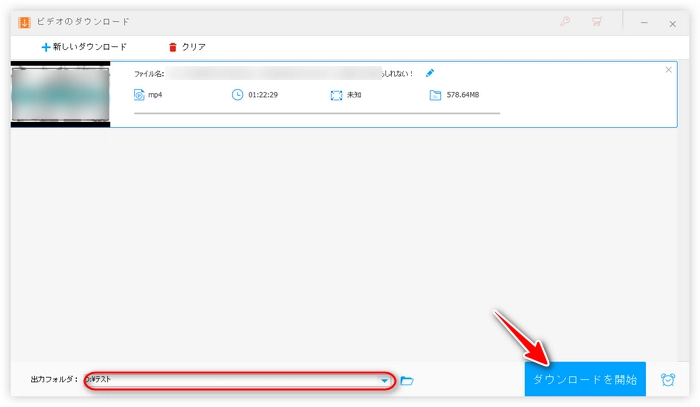

合わせて読みたい:ツイキャスのアーカイブ動画をダウンロード・保存する方法
ダウンロードできないツイキャスアーカイブ動画や、ライブ配信をPCに保存したい場合、画面録画することができます。
「WonderFox HD Video Converter Factory Pro」はツイキャス動画を直接ダウンロードだけではなく、録画機能も備わっており、ツイキャス配信をMP4 / MOV / MKV / AVI形式で録画して保存することもできます。PC画面全体または指定領域で画面録画することができ、GPUアクセラレーションを利用することで、パソコンのCPUを消費せずにスムーズに録画することが実現できます。もちろん、画面録画だけではなく、ツイキャス動画を音声のみで録音することもサポートします。
ステップ1、WonderFox HD Video Converter Factory Proを実行し、はじめの画面で「録画」をクリックします。
ステップ2、「スクリーン録画」画面の上部で録画モードを選択します。
ステップ3、録画形式、品質、フレームレートとGPUアクセラレーションを設定します。
ステップ4、ツイキャス動画を音声付きで録画するために、「システム音」のチェックボックスにチェックを入れます。
ステップ5、出力フォルダ欄の逆三角形ボタンをクリックしてツイキャス録画の保存先を設定します。
ステップ6、「REC」ボタンをクリックするとカウントダウン5秒後ツイキャスの録画が始まります。
ステップ7、録画完了したら、「Ctrl」+「F1」を押して録画を終了させると、ツイキャスの録画がPCに保存されます。
合わせて読みたい:PCでツイキャスを録画して保存する方法まとめ
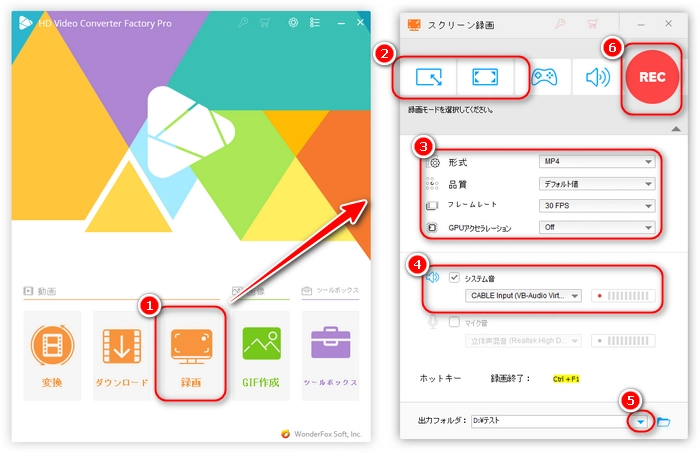
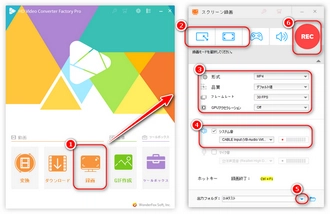
利用規約 | プライバシーポリシー | ライセンスポリシー | Copyright © 2009-2025 WonderFox Soft, Inc. All Rights Reserved.